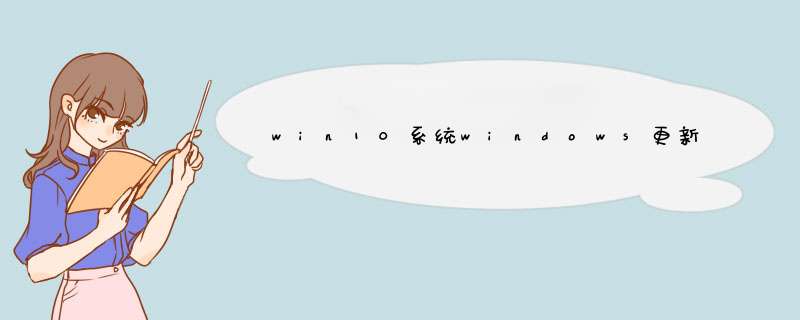
windows更新清理可以删除,删除的步骤为:
1、选中要清理的磁盘C盘单击鼠标右键,在d窗中点击“属性”。
2、进入磁盘属性界面后点击“磁盘清理”。
3、进入磁盘清理界面后,点击“清理系统文件”。
4、在磁盘清理的系统文件中找到并勾选“windows更新清理”,点击窗口下方的“确认”按钮。
5、在新开的d窗中点击“删除文件”就可以删除已勾选的windows更新清理了。
工具:win10
方法如下:
方法一:文件目录删除法
1、进入文件夹“C:\Windows\SoftwareDistribution\Download”,里面是win10系统存放更新文件的文件夹,直接删除里面的所有文件就行了。
方法二、系统磁盘清理法
1、用鼠标右击win10电脑“C盘”,选择“属性”。
2、接着点击界面中的“磁盘清理”。
3、然后系统会进行自动检查,之后勾选“Windows更新清理”选项。
4、最后,点击“确定”清理即可。windows系统更新文件夹位置:一般都是系统盘符C,,,那么文件夹是C:\Windows\SoftwareDistribution,,,,,这里面所有的文件都可以删除,,,,,但删除是有个前提,,,,需要停止windows update 服务,,,,右单击,此电脑,,管理,,,服务和应用程序,,,,,服务,,,,,找到windowsupdate服务,,,停止,,,,删除文件夹所有文件后,,,再启用,,,,升级更新,,,,,,,,,,个人意见仅供参考方法/步骤:
1、进入C盘根目录中,可以看到Windowsold文件;
2、在Windowsold文件上右击,选择“Properties”;可以看到该文件夹的容量信息;
3、接下来点击我的电脑,在C盘上右击,选择“Properties”,
4、在“Properties”窗口中选择“General”-“Disk Cleanup”;
5、等待“Disk Cleanup”计算过程完成会出现一个窗口,在该窗口中选择“Clean up system files”;
6、在“Disk Cleanup”计算系统文件过程后出现一个可删除的系统文件窗口;在该窗口中选择“Previous Windows installation(s)”,点击“OK”;建议全选;
7、在出现的确定对话框中,选择“Delete Files”;
8、在计算完需要删除的文件后,会出现有关删除文件的风险的提示对话框,选择“Yes”;
9、接下来就是等待删除的过程,会需要点时间;删除完成后,该窗口会自动消失;
10、再次回到C盘的根目录中可以看到之前的Windowsold文件已经不见了。并且在我的电脑中会发现C盘的容量较之前会有8G左右的提升。右键单击桌面“计算机”选择“管理“
进到“计算机管理“窗口后,展开”服务和应用程序“并双击”服务“,在窗口右侧按照名称找到”Windows Upadate“服务,右键单击该服务,然后单击”停止“。
双击桌面“计算机”图标,依次展开到C:\Windows\SoftwareDistribution\DataStore,双击DataStore文件夹,然后删除文件夹中所有的文件。
返回到上一级目录SoftwareDistribution文件夹,找到Download文件夹并双击打开,删除该文件夹中所有文件,然后关闭窗口。
重新启动Windows Update服务。还是按照一、二步方法找到“Windows Upadate”服务,右键单击该服务,然后单击“启动”。
欢迎分享,转载请注明来源:内存溢出

 微信扫一扫
微信扫一扫
 支付宝扫一扫
支付宝扫一扫
评论列表(0条)